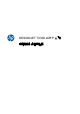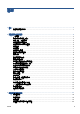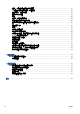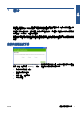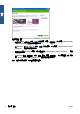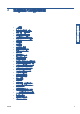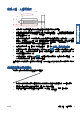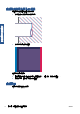HP Designjet T2300 e Multifunction Printer Series-Troubleshooting Image Quality Guide
一般建議
當您有任何列印品質問題時:
●
如果要從您的印表機達到最佳效能,請只使用原廠製造商的耗材和附件,它們的可靠性和效能已經
過完整測試,可提供最佳效能及最佳品質的列印。如需建議使用紙張的詳細資訊,請參閱「使用您
的產品」。
●
請確定在前控制面板中選取的紙張類型和裝入印表機中的紙張類型相同。同時,請檢查是否已校準
紙張類型。亦請確定您軟體中所選的紙張類型是否和裝入印表機中的紙張類型相同。
注意: 如果您選擇了錯誤的紙張類型,可能會得到不良的列印品質和不正確的色彩,或甚至會損
壞印字頭。
●
檢查您是否使用最適合您需要的列印品質設定(請參閱「使用您的產品」)。如果您將列印品質滑
桿移至刻度的「速度」端,或將自訂品質等級設定為「快速」,很可能會看到較低的列印品質。
●
檢查您的環境條件(溫度、溼度)是否在建議範圍內。請參閱「使用您的產品」。
●
檢查您的墨水匣和印字頭是否尚未過期:請參閱「使用您的產品」。
影像上的水平線條(條紋)
如果列印的影像受到多餘水平線條的不良影響,如下所示(色彩可能有所不同):
1.
檢查您裝入的紙張類型是否對應至在前控制面板和軟體中選取的紙張類型。
2.
檢查您是否使用適合需要的列印品質設定(請參閱「使用您的產品」)。在某些情況下,您只要選
擇較高的列印品質等級,就可以克服列印品質的問題。例如,如果您已將「列印品質」滑桿設定為
「速度」,請嘗試將其設定為「品質」。如果變更列印品質設定可以解決問題時,您可能會希望重
新列印您的工作。
3. 列印「影像診斷圖件」。請參閱「
位於第 14 頁的影像診斷圖件」。
4.
如果印字頭正常運作,請移至前控制面板,依序按下
和 ,以查看紙張前移校準狀態。如
果狀態是「預設值」,則嘗試執行紙張前移校準:請參閱「使用您的產品」。
如果已試過上述所有行動,但問題仍然存在的話,您可以聯絡您的客戶服務代表以獲得更進一步的支
援。
4 第 2 章 疑難排解列印品質問題 ZHTW
疑難排解列印品質問題